数据恢复软件FinalData使用教程.docx
《数据恢复软件FinalData使用教程.docx》由会员分享,可在线阅读,更多相关《数据恢复软件FinalData使用教程.docx(9页珍藏版)》请在冰豆网上搜索。
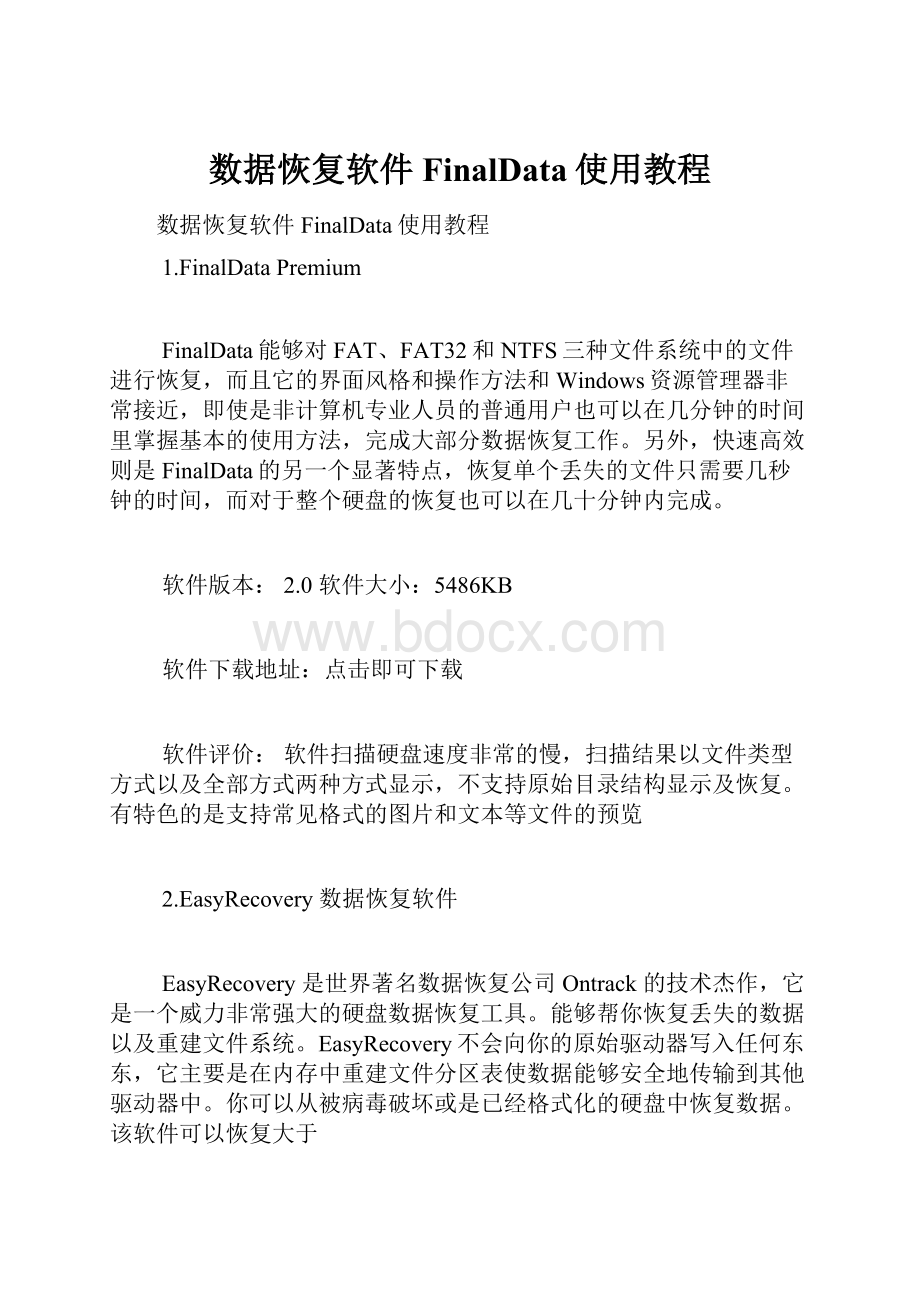
数据恢复软件FinalData使用教程
数据恢复软件FinalData使用教程
1.FinalDataPremium
FinalData能够对FAT、FAT32和NTFS三种文件系统中的文件进行恢复,而且它的界面风格和操作方法和Windows资源管理器非常接近,即使是非计算机专业人员的普通用户也可以在几分钟的时间里掌握基本的使用方法,完成大部分数据恢复工作。
另外,快速高效则是FinalData的另一个显著特点,恢复单个丢失的文件只需要几秒钟的时间,而对于整个硬盘的恢复也可以在几十分钟内完成。
软件版本:
2.0软件大小:
5486KB
软件下载地址:
点击即可下载
软件评价:
软件扫描硬盘速度非常的慢,扫描结果以文件类型方式以及全部方式两种方式显示,不支持原始目录结构显示及恢复。
有特色的是支持常见格式的图片和文本等文件的预览
2.EasyRecovery数据恢复软件
EasyRecovery是世界著名数据恢复公司Ontrack的技术杰作,它是一个威力非常强大的硬盘数据恢复工具。
能够帮你恢复丢失的数据以及重建文件系统。
EasyRecovery不会向你的原始驱动器写入任何东东,它主要是在内存中重建文件分区表使数据能够安全地传输到其他驱动器中。
你可以从被病毒破坏或是已经格式化的硬盘中恢复数据。
该软件可以恢复大于
8.4GB的硬盘。
支持长文件名。
被破坏的硬盘中像丢失的引导记录、BIOS参数数据块;分区表;FAT表;引导区都可以由它来进行恢复。
这个版本使用新的数据恢复引擎,并且能够对ZIP文件以及微软的Office系列文档进行修复!
软件版本:
6.12软件大小:
14675KB
软件下载地址:
点击即可下载
软件评价:
软件扫描硬盘速度比较慢,但是效果不错,而且能够修复已经损坏的Word和Zip等文件。
扫描后的结果以单独目录方式显示和恢复(就是目录套目录时,会把所有目录平行的显示和恢复),不能做到深层目录的直接恢复。
3.DataExplore数据恢复大师
数据恢复大师是一款功能强大,提供了较低层次恢复功能的硬盘数据恢复软件,只要硬盘数据没有被覆盖掉,文件就能找得到,请将本数据恢复软件安装到空闲的盘上,在恢复之前不要往需要恢复的分区里面写入新的数据.
本数据恢复软件支持FAT12,FAT16,FAT32,NTFS,EXT2文件系统,能找出被删除/快速格式化/完全格式化/删除分区/分区表被破坏或者Ghost破坏后磁盘里文件.对于删除的文件,本软件有独特的算法来进行恢复,可以恢复出被认为无法恢复的文件,目录和文件的恢复效果非常好;并且支持各种存储介质的恢复,包括IDE/SATA/SCSI/U盘/SD卡/移动硬盘等。
软件版本:
2.821软件大小:
5470KB
软件下载地址:
点击即可下载
软件评价:
软件对硬盘扫描速度一般,能找出被删除/快速格式化/完全格式化/删除分区/分区表被破坏或者Ghost破坏后磁盘里文件.可以完全恢复删除软件,据说对于删除的文件该软件有独特的算法来进行恢复。
4.Recuva恢复工具
这是一个的Windows平台下的文件恢复工具,它可以用来恢复那些被误删除的任意格式的文件,能直接恢复硬盘、闪盘、存储卡(如SD卡,MMC卡等等)中的文件,只要没有被重复写入数据,无论格式化还是删除均可直接恢复,支持FAT12,FAT16,FAT32,NTFS文件系统。
软件操作简单,搜索被删除文件的速度极快,选择好要扫描的驱动器后点击扫描按钮即可。
新版在向导中添加了对iPod的支持,优化了深度扫描和对可移动存储驱动器的支持。
软件版本:
1.25.409软件大小:
3086KB
软件下载地址:
点击即可下载
软件评价:
速度还可以,但扫描结果是以全部文件的方式显示,不能恢复目录结构。
恢复后文件状态:
对中文Word文档支持不好,打开后为乱码。
5.RecoverMyFiles
RecoverMyFiles可以恢复由于冒失删除的文档,甚至是磁盘格式化后的文件恢复工具,它可以自定义搜索的文件夹、文件类型,以提高搜索速度及准确性节约时间。
在搜索过程中,提供了大量的信息,包括:
文件名、文件/目录、尺寸、相关日期、状态、对一般性文档可直接预览等,让你更好地选择要恢复的文件。
软件版本:
3.9软件大小:
8130KB
软件下载地址:
点击即可下载
软件评价:
恢复WORLD时,WORLD全部为乱码,用来恢复多媒体文件是很不错的,但是用来恢复word文件就不行了,会有很多乱码,如果要恢复WORLD的话,建议换个软件试试,千万不要再往放word文件夹的那个盘里放东西啦,不然什么软件也不行了
6.AntlerTekDataRecovery
计算机数据恢复实验
【实验目的】
1、巩固数据恢复的基础知识和基本原理。
2、掌握FinalData、EasyRecovery等常用数据恢复软件的使用。
【实验要求】
1、本实验不分小组。
2、用FinalData、EasyRecovery数据恢复软件恢复删除和格式化后丢失的文件。
3、比较FinalData、EasyRecovery两数据恢复软件的差异。
4、实验内容要求在2课时内完成,各人完成一份实验报告。
实验报告必须按“附录1”的“实验报告格式”进行撰写。
【实验器材/设备】
1、每人一台计算机并接入互联网。
2、FinalData、EasyRecovery数据恢复软件各一套。
【实验内容】
1、用VSuiteRamdisk软件建立一个128MB的虚拟硬盘。
2、在虚拟硬盘中创建WORD文件、EXCEL文件各一份。
3、删除虚拟硬盘中的WORD文件和EXCEL文件,清空回收站,并对虚拟硬盘进行格式化,用FinalData软件恢复。
4、用EasyRecovery恢复软件重复2、3步骤。
【实验步骤】
1、FinalData
(1)下载并安装VSuiteRamdisk;
(2)运行软件,采用默认设置,点击“创建”,生成容量大小为128MB的虚拟硬盘Q,如图一所示;
(图一)
(3)在该虚拟硬盘根目录下分别创建名称为“bb”的WORD文件、名称为“final”的文件夹,如图二所示:
(图二)
(4)删除所有文件,并清空回收站。
(5)安装并运行FinalData。
(6)点击“恢复删除/丢失文件”按钮,选择“恢复已删除文件”,
弹出双列表对话框,如图三所示:
(图三)
(7)在左侧对话列表中选择虚拟硬盘Q,单击“扫描”,扫描结果所如图六所示:
(图四)
(8)在名称为“Dq3”的WORD文件、名称为“Dq4”的文件前打勾,单击“恢复”,选择将恢复文件保存到电脑桌面上,单击“确定”即可,如图五所示:
(图五)
(9)分别打开名称为“Dq3”的WORD文件、名称为“Dq4”的文件,就会看到里面的内容与前面删除的文件一致,即这两个文件就是我们所要恢复的“final”“、bb”文件。
2、EasyRecovery
(1)重复实验一的第2个步骤后,再将虚拟硬盘Q进行格式化。
(2)下载并安装EasyRecovery;
(3)运行EasyRecovery,单击“数据恢复”,在右侧界面选择“格式化恢复”,如图六所示:
FinalData2.0OEM
下载之后,断开网络连接,退出任何的杀毒软件(360卫士和360杀毒),插入U盘解压并打开文件夹看到以下的图
双击第二个图标
看到以下图
点黄色图标
选中你想恢复的盘,然后“确定”
等待扫面完成,
从左边的黄色文件夹或者右边黄色文件夹,找到已经中毒的文件(如果没有,就点一下“丢失的文件”),选中,单击右键,选择恢复
弹出一个选择恢复文件存储目录,该目录不能为被删除的目录,一般选择自己常用存储文件夹就行,或者直接选择桌面
点击保存,很快就行了
回到存储目录,就能找到恢复文件了。
内容仅供参考